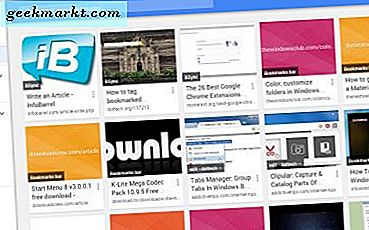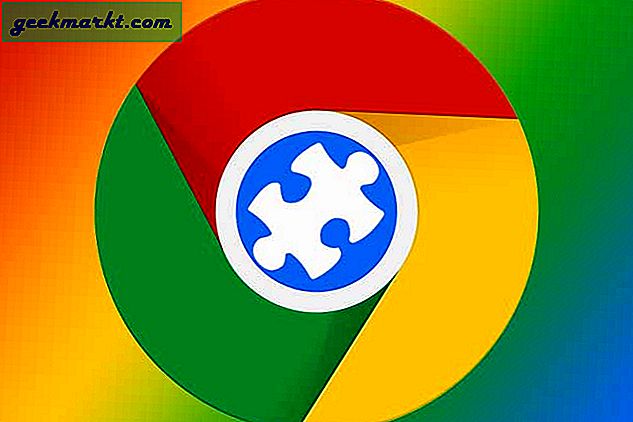ผู้ใช้ TechJunkie เขียนจดหมายถึงเราในวันอื่น ๆ เพื่อสอบถามว่ามีวิธีนับรูปภาพใน Google Photos หรือไม่ ในขณะที่เราให้ความสำคัญกับข้อเสนอแนะจากผู้อ่านฉันคิดว่าฉันจะใช้เวลานี้และตรวจสอบว่าคุณสามารถนับรูปภาพได้หรือไม่ นี่คือสิ่งที่ฉันพบ
แปลกใหม่สำหรับผลิตภัณฑ์ของ Google การควบคุมที่เราต้องการนับรูปภาพใน Google Photos ไม่อยู่ในเมนูที่ใดที่หนึ่ง อันที่จริงฉันไม่พบรายการเมนูใด ๆ ใน Google รูปภาพที่จะนับจำนวนภาพที่อัปโหลด ฉันต้องไปหาที่อื่น
แอปบนอุปกรณ์เคลื่อนที่หรือแอปเบราว์เซอร์ดูเหมือนจะไม่นับจำนวนภาพ เมตริกที่ฉันพบคือจำนวนอัลบั้มและจำนวนพื้นที่เก็บข้อมูลที่เพิ่มขึ้น
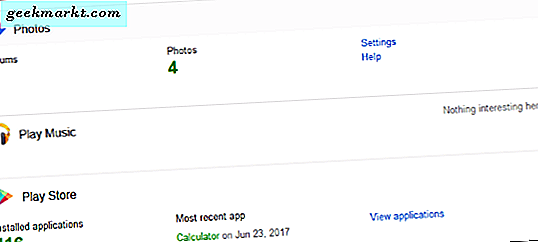
นับรูปภาพใน Google Photos
ที่เดียวที่ฉันสามารถหาจำนวนภาพที่เก็บไว้ใน Google Photos อยู่ใน Google Dashboard ของฉัน
- ไปที่ Google แดชบอร์ดบนคอมพิวเตอร์และเข้าสู่ระบบ
- เลื่อนลงมาจนกว่าคุณจะเห็น Google รูปภาพ
- คุณควรเห็นจำนวนอัลบั้มและจำนวนรูปภาพ นี่คือจำนวนรูปที่คุณมีใน Google Photos
ตามคำถามที่พบบ่อยของ Google ตัวเลขนี้อาจทำให้เข้าใจผิดเนื่องจากอาจนับจำนวนภาพใน Google แฮงเอาท์และที่อื่น ๆ ดังนั้นในขณะที่สามารถให้แนวคิดที่หยาบคายเกี่ยวกับจำนวนภาพที่คุณมีอยู่อาจไม่ตรงกันถ้าคุณใช้ผลิตภัณฑ์อื่น ๆ ของ Google
Google Photos มีความสามารถในเทคนิคบางอย่างเรียบร้อยแม้ว่า นี่เป็นเพียงไม่กี่คนเท่านั้น
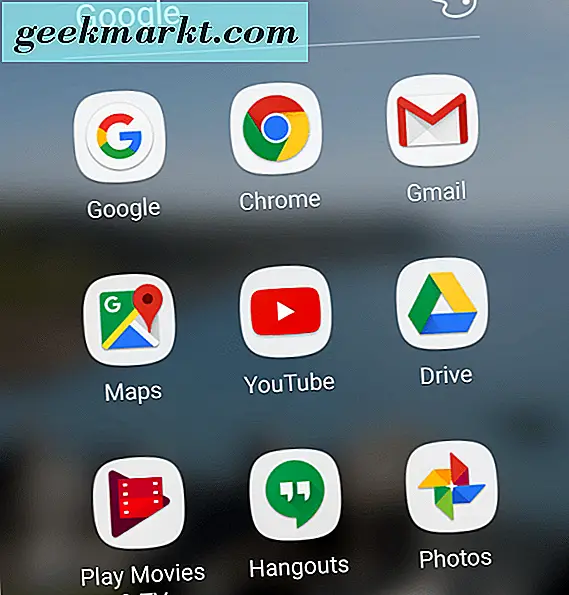
เทคนิค Google Photos ที่คุณควรรู้
Google Photos มีความสามารถในเทคนิคบางอย่างเรียบร้อยแม้ว่า นี่เป็นเพียงไม่กี่คนเท่านั้น
สร้างภาพเคลื่อนไหว
คุณสามารถใช้ภาพของคุณภายใน Google รูปภาพเพื่อสร้าง GIF หรือภาพเคลื่อนไหว เมื่ออยู่ใน Google รูปภาพให้เลือกผู้ช่วยและภาพเคลื่อนไหวและรวมภาพได้มากถึง 50 ภาพเพื่อสร้างฉากเคลื่อนไหวสั้น ๆ เมื่อพอใจกับเนื้อหาแล้วให้เลือกสร้างเพื่อจบการทำงาน จากนั้นคุณสามารถเผยแพร่หรือแบ่งปันตามที่เห็นสมควร
สแกนภาพถ่าย
พ่อแม่ของฉันเพิ่งเสร็จสิ้นการแปลงภาพดิจิทัลในรูปหกสิบปีโดยใช้เครื่องสแกนมาตรฐาน หากพวกเขารู้จัก Google Photoscan ชีวิตของพวกเขาอาจทำได้ง่ายขึ้น ฉันไม่มีหัวใจที่จะบอกพวกเขา แต่ฉันจะบอกคุณ มีให้บริการทั้งสำหรับ iOS และ Android Google Photoscan เป็นแอปที่ชาญฉลาดซึ่งใช้ทุกแง่มุมของกล้องถ่ายรูปในโทรศัพท์ของคุณเพื่อถ่ายภาพที่ดีที่สุด
ประหยัดเนื้อที่ด้วยการตั้งค่า
ตามค่าเริ่มต้น Google รูปภาพจะอัปโหลดภาพในรูปแบบ 'ต้นฉบับ' ซึ่งอาจใหญ่โต ถ้าคุณใช้โทรศัพท์สมัยใหม่ที่ถ่ายภาพมากกว่า 16 ล้านพิกเซลคุณอาจต้องการลดขนาดไฟล์เพื่อประหยัดพื้นที่เก็บข้อมูลเล็กน้อย ไปที่การตั้งค่าและเลือก Recover Storage ตัวเลือกนี้จะทำให้คุณสามารถแปลงภาพขนาดใหญ่ได้ถึง 16MP และเสนอภาพที่มีความละเอียดต่ำกว่า 16MP
ทำการแก้ไขเบื้องต้น
หากคุณต้องการทำการแก้ไขภาพขนาดเล็กและไม่มีซอฟต์แวร์แก้ไขรูปภาพคุณสามารถปรับแต่งขั้นพื้นฐานได้ภายใน Google รูปภาพ คุณสามารถเปลี่ยนสีด้วยตัวกรองลดแสงจ้าและป๊อปและปรับตัวเลือกแสงได้ไม่มากเกินไป เปิดภาพและเลือกแก้ไข เปลี่ยนสีด้วยตัวกรองสีหรือทำการเปลี่ยนแปลงอื่น ๆ ด้วยการปรับค่าพื้นฐาน
ดูสไลด์โชว์
หากคุณถ่ายภาพหลายภาพตามลำดับคุณสามารถดูภาพทั้งหมดได้ในสไลด์โชว์ Google รูปภาพจะแสดงภาพแต่ละภาพเป็นเวลาสองถึงสามวินาทีก่อนที่จะเลื่อนไปที่หน้าถัดไปโดยอัตโนมัติ เปิดภาพภายใน app เลือกเมนูแล้วสไลด์โชว์ จะเลือกภาพทั้งหมดภายในอัลบั้มและแสดงภาพทั้งหมดทีละภาพ
สำรองข้อมูลโฟลเดอร์ภาพต่างๆจากโทรศัพท์ Android
ภาพที่จัดเก็บไว้ในโฟลเดอร์กล้องบนโทรศัพท์ Android สามารถกำหนดให้สำรองข้อมูลไปยัง Google Photos โดยใช้ Sync ได้ นอกจากนี้คุณยังสามารถระบุโฟลเดอร์อื่น ๆ ที่จะสำรองข้อมูลด้วยเช่นกันดังนั้นหากคุณต้องการสำรองข้อมูลรูปภาพ WhatsApp หรือ Snapchat คุณสามารถทำได้
เลือกการตั้งค่าจากภายใน Google รูปภาพแล้วสำรองข้อมูลและซิงค์ เลือกโฟลเดอร์อุปกรณ์สำรองข้อมูลและเปิดใช้งานการสำรองข้อมูลโฟลเดอร์อื่น ๆ
แชร์รูปภาพกับเพื่อน ๆ
แน่นอนคุณสามารถแบ่งปันภาพตามปกติผ่านทางกล่องโต้ตอบรูปภาพหรือตรึงข้อความหนึ่งไว้กับ SMS แต่คุณสามารถทำได้ผ่าน Google Photos ด้วย เปิดรูปภาพของอัลบั้มใน Google Photos และคุณมีตัวเลือกในการแบ่งปัน เลือกแพลตฟอร์มหรือผู้รับของคุณและไปจากที่นั่น
คำถามเกี่ยวกับคำถาม "คุณสามารถนับรูปภาพใน Google Photos ได้หรือไม่" คุณสามารถเรียงลำดับได้ แต่นั่นไม่ใช่สิ่งที่ Google Photos ดีสำหรับ ดังที่คุณเห็นแอปมีเทคนิคอื่น ๆ อีกสองสามข้อขึ้นที่แขนเสื้อด้วย
มีเคล็ดลับอื่น ๆ ของ Google รูปภาพเพื่อแชร์กับผู้อ่าน TechJunkie หรือไม่?